Jailbreak iOS 4.3.1 สอนวิธีเจลเบรค iOS 4.3.1 redsn0w 0.9.6rc9 มีรูปประกอบ (Step by Step) ครับ
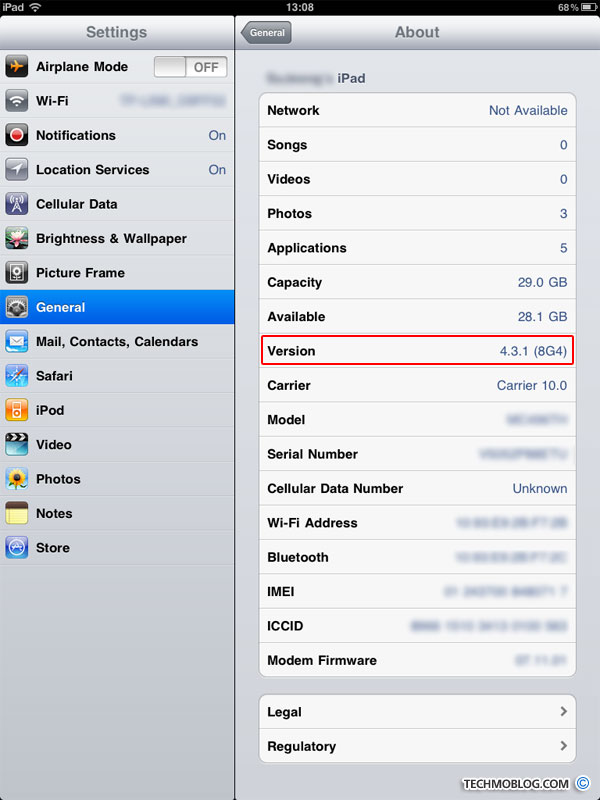
สิ่งที่ต้องเตรียมอีกอย่างก่อนทำการเจลเบรค
1) Firmware iOS 4.3.1 คลิ๊กเพื่อดาวน์โหลดครับ ซึ่งจะแบ่งตามประเภทของอุปกรณ์ที่จะทำการเจลเบรค ดังนี้ครับ
2) iTunes 10.2.1 คลิ๊กเพื่อดาวน์โหลดครับ 3) RedSn0w 0.9.6rc9 สำหรับ Windows คลิ๊กเพื่อดาวน์โหลดครับ 4) RedSn0w 0.9.6rc9 สำหรับ Mac คลิ๊กเพื่อดาวน์โหลดครับ
เครื่องปรุงครบแล้ว เรามาทำการเจลเบรคกันดีกว่าครับ
ขั้นตอนที่ 1: นำอุปกรณ์ที่จะทำการเจลเบรค เสียบ USB เชื่อมต่อกับคอมพิวเตอร์ แล้วเปิด RedSn0w 0.9.6rc9 ขึ้นมา แล้วกด Browse ไฟล์เฟิมแวร์ที่ดาวน์โหลดมา ให้ตรงกับอุปกรณ์ที่จะเจลเบรค ไฟล์ที่ปรากฎตามรูปทีมงานกำลังจะเจลเบรค iPad เลยเลือก Firmware iPad ที่ดาวน์โหลดมาแล้ว แล้วกด open
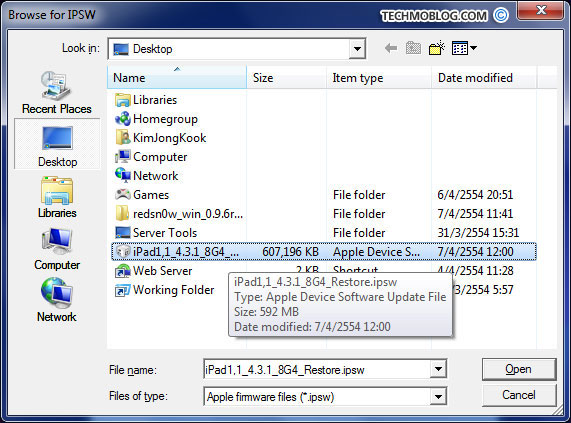
ขั้นตอนที่ 2: กด next ครับ
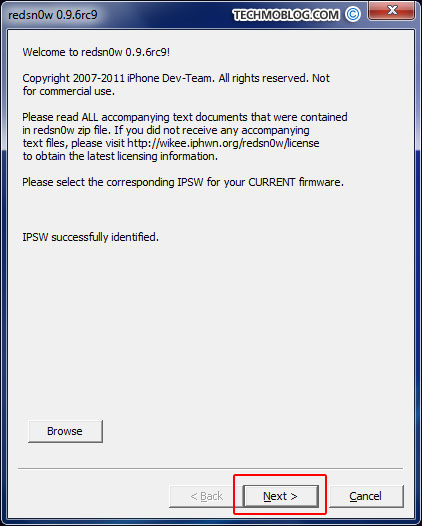
ขั้นตอนที่ 3: ปล่อยให้รันไปครับ และจะเจออีกวินโดว์นึง ให้ติ๊กเลือก Install Cydia และคลิ๊กที่ next ครับ
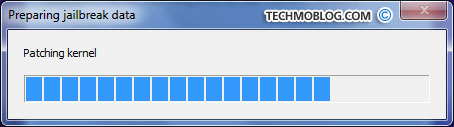
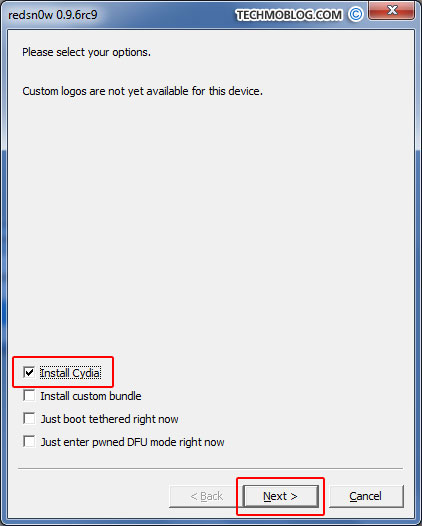
ขั้นตอนที่ 4: ต้องมั่นใจว่า อุปกรณ์ของเรานั้น "ปิด" อยู่นะครับ จากนั้น กด next ครับ
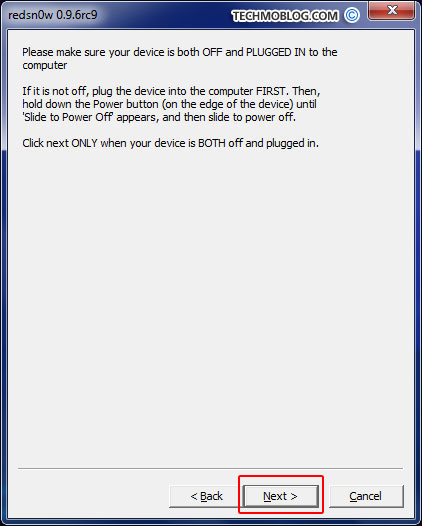
ขั้นตอนที่ 5: ต่อไปจะเป็นการเข้า DFU mode ครับ ให้เราทำตามขั้นตอนที่ระบุไว้ดังนี้ครับ
- กดปุ่ม Power ค้างไว้ 3 วินาที
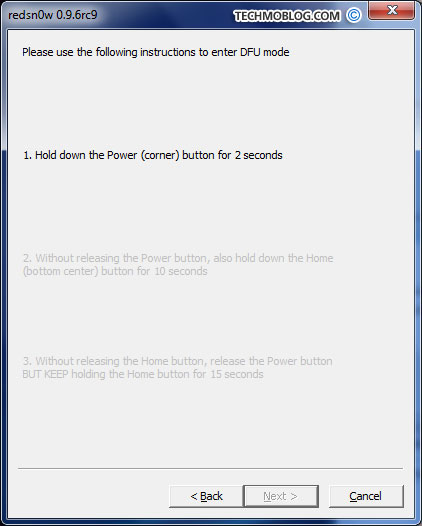
- กดปุ่ม Home ค้างไว้อีก 10 วินาที แต่อย่าเพิ่งปล่อยปุ่ม Power นะครับ (อย่าแปลกใจว่าทำไมรูปข้างล่างขึ้นแค่ 7 วินาที มันกำลังนับถอยหลังอยู่ครับ)
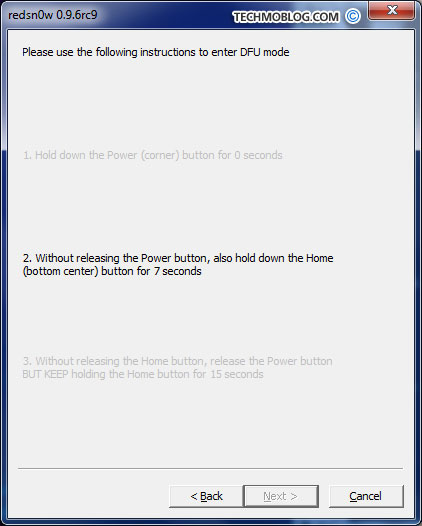
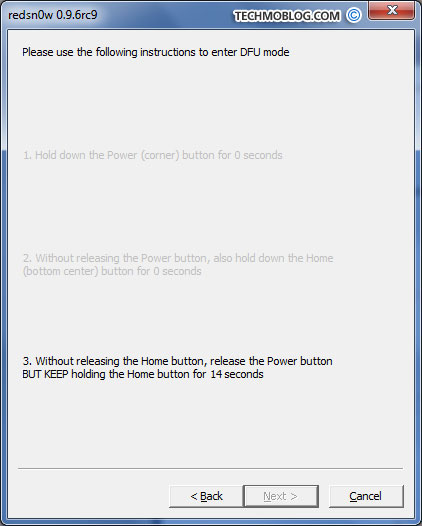
ขั้นตอนที่ 6: ปล่อยให้รันไป จนขึ้นว่า Done! เป็นอันเรียบร้อยครับ
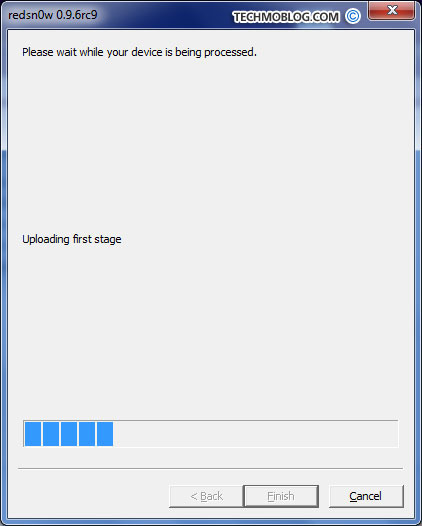
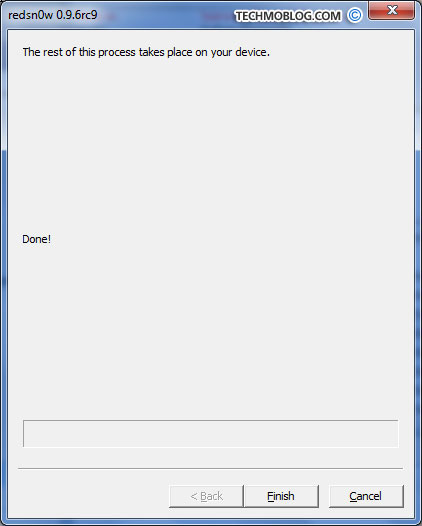
กลับมาดูที่หน้า Homescreen ของ iPad กันบ้าง จะพบว่า มีไอคอน Cydia ปรากฎดังรูปครับ เพียงแค่นี้ iPad ก็ได้รับการเจลเบรคเรียบร้อยครับ
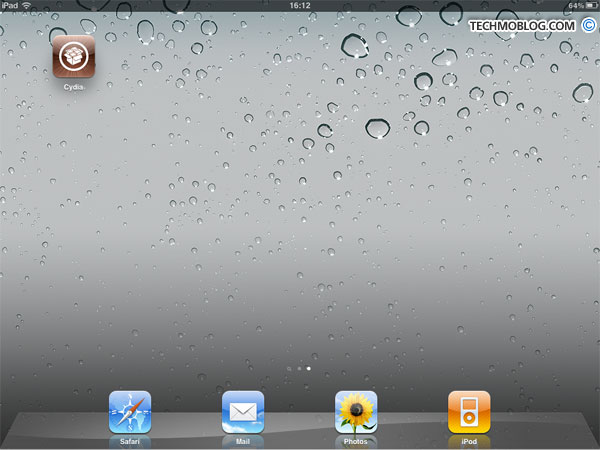
ผลการลงเจลเบรคใน iPad พบว่า ยังใช้งานได้ดีปกตินะครับ นอกจากนี้ ผมยังทำการเจลเบรคลง iPod Touch 4G พบว่า ยังใช้งานปกติเช่นกันครับ สำหรับที่ยังไม่ได้ทำการเจลเบรคแล้วล่ะก็ ขอให้สนุกสนานกับการเจลเบรคนะครับ :)
Update : 10/04/2011
Mobile Phone PC and Notebook iPad iPhone 4 iPad 2 Jailbreak ipad iOS 4.3.1 redsn0w 0.9.6rc9
หน้าหลัก (Main) |
(สินค้า IT) ออกใหม่ |
|
FOLLOW US |
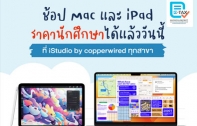


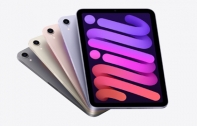
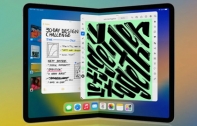
![[How To] วิธีถ่ายภาพหน้าจอ (Screenshot) บน iPad โดยไม่ต้องกดปุ่มด้านข้าง](/uploads/head_news/2023/archive_1675066782_7946967f9968.jpg)

![[How To] วิธีใช้ Stage Manager จัดระเบียบหน้าต่างบน iPad หลังอัปเดต iPadOS 16.1](/uploads/head_news/2022/archive_1667386974_5745384f9968.jpg)